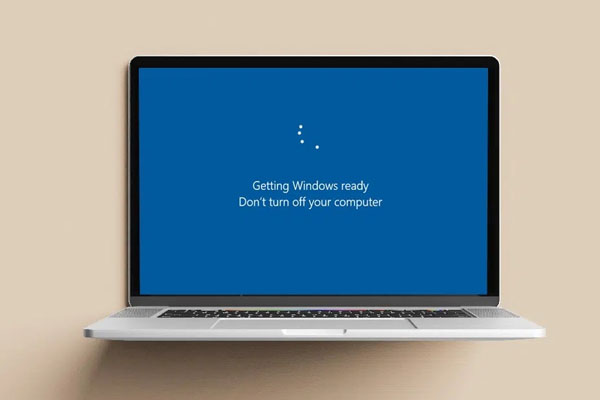بازیابی اطلاعات گوشی با صفحه خاموش با 4 روش!

بازیابی اطلاعات گوشی سوخته یا بازیابی اطلاعات گوشی با صفحه خاموش در نگاه اول کاری بسیاری دشوار است. پاک شدن اطلاعات گوشی یا عدم دسترسی به آن میتواند یکی از بدترین کابوسهای ما باشد. گوشیهای هوشمند به دلیل کاربردی بودن خود، بیش از آنچه تصور میشود، در زندگی ما تاثیر دارند.
ما زمانی متوجه این موضوع میشویم که به دلایل مختلف به گوشی یا اطلاعاتمان دسترسی نداشته باشیم. در این بخش قصد داریم روشهای بازیابی اطلاعات گوشی سوخته یا بازیابی اطلاعات گوشی با صفحه خاموش را برای شما شرح دهیم. تا پایان متن با ما همراه باشید تا با روشها و برنامههایی که در این خصوص نیاز دارید آشنا شوید.
بازیابی اطلاعات گوشی با صفحه خاموش
با توجه به مدل گوشی شما، روشهایی که میتوانید به کار ببرید متفاوت هستند. اما بهطور کلی با توجه به مشکل پیش آمده به ۴ روش میتوانید بازیابی اطلاعات گوشی با صفحه خاموش را انجام دهید. البته به یاد داشته باشید در برخی موارد، مانند سوختن هارد گوشی یا شکسته شدن آن، باید از یک متخصص در این زمینه کمک بخواهيد.
این گونه مشکلات بهراحتی رفع نمیشوند و بهتر است توسط یک متخصص، آسیب واردشده مشخص شود. بهترین کار در این گونه شرایط سنجیدن هزینه تعمیر است؛ زیرا در برخی مواقع هزینه تعمير از هزینه خریداری گوشی جدید بیشتر است. سعی کنید همواره کپی از فایلهای خود، در حساب گوگل خود داشته باشید تا مشکلی اطلاعات شما را تهديد نکند.
محاسبه رایگان هزینه تعمیر گوشی!
روش اول: بازیابی اطلاعات کمک autoplay
در خصوص استفاده از این روش بازیابی اطلاعات گوشی سوخته باید توجه داشته باشید، فقط اطلاعات فایلها، عکسها و فیلمهای گوشی شما برگردانده میشود و شما به مخاطبین و پیامهای خود دسترسی ندارید. برای استفاده از این روش در ویندوز باید به ترتیب مراحل زیر عمل کنید:
- گوشی خود را با کمک کابل USB به سیستم متصل کنید.
- سپس باید در سیستم خود باز شدن پنجره خودکار را فعال کنید.
- در این مرحله گزینه Open device to view the file را انتخاب کنید.
- در نهایت فایلهای موردنظر خود را انتخاب کرده و در سیستم خود کپی کنید تا اطلاعات موردنظر شما ذخیره شوند.
روش دوم: بازیابی اطلاعات گوشی با صفحه خاموش به کمک Dr.fone
یکی از سادهترین روشهای بازیابی اطلاعات گوشی سوخته میتواند کمک گرفتن از برنامهی Dr.fone باشد. روند استفاده از این برنامه برای بازیابی اطلاعات بسیار ساده است، اگر کار با برنامهها برای شما مشکل است، نگران نباشید و مراحل زیر را دنبال کنید:
- ابتدا این برنامه را بر روی سیستم خود نصب کنید.
- سپس گزینه recovery را انتخاب کنید.
- در مرحله سوم باید گزینه recovery from broken phone را تیک بزنید. توجه کنید بهتر است تمام فایلها را انتخاب کنید.
- فراموش نکنید، باید دلیل خراب شدن گوشی خود را نیز انتخاب کنید. اگر صفحه گوشی هوشمند شما شکسته یا سیاه شده، باید گزینهی Black/broken screen را انتخاب کنید.
همینطور اگر تاچ گوشی شما از کار افتاده گزینهی touch doesn’t work or cannot access to phone را انتخاب کنید. - سپس باید مدل گوشی خود را از لیست پیدا کرده و انتخاب کنید. اگر مدل گوشی شما در لیست نیست، از گزینهی how to confirm the device model برای شناسايی مدل گوشی خود کمک بگیرید.
- در مرحله ششم باید اطلاعات را دانلود کنید. دستورات و نحوه دانلود در این بخش با توجه به مدل گوشی شما نمایش داده میشود. آنها را دنبال کنید تا اطلاعات ذخیره شوند.
- در این مرحله از بازیابی اطلاعات گوشی سوخته، برنامه تمام دادههای شما را بررسی و اسکن کرده است. سپس آنها را در یک صفحه نمایش میدهد.
اکنون شما باید فایل موردنظر خود را تیک بزنید و گزینه ریکاوری (recovery) را انتخاب کنید. در نهايت فایلهایی که انتخاب کردید بر روی سیستم شما باقی میمانند و شما میتوانید دوباره به آنها دسترسی داشته باشید.
روش سوم: بازیابی اطلاعات گوشی سوخته با کمک ZAR data
این برنامه عملکرد سادهای دارد و میتواند برای افرادی که در اینباره تخصصی ندارند نیز کارآمد باشد. در صورتی که رم شما سوخته است، بهتر است از این روش کمک بگیرید.
- پس از نصب برنامه، فضای مشخصی را برای بازیابی اطلاعات رم خود در سیستم مشخص کنید. سپس گزینه recovery images را تیک بزنید.
- باید کمی به برنامه زمان بدهید. پس از مدت کوتاهی شما جمله Devices Enumerating را مشاهده میکنید.
- در نهایت برنامه فایلهای شما را برسی میکند و در پایان با انتخاب next برنامه بازيابی اطلاعات شما را شروع میکند.
- توجه داشته باشید این کار کمی زمانبر است و زمان تقریبی آن به حجم فایلهای شما بستگی دارد. پس صبور باشيد تا اطلاعات شما بازیابی شوند.

روش چهارم: بازیابی اطلاعات با کمک ADB
نکتهای که در خصوص این برنامه باید در نظر داشته باشید این است که، این برنامه تنها به بازیابی اطلاعات گوشی محدود نمیشود. این برنامه در خصوص موارد متخلفی به کار گرفته میشود.
این موضوع به مهارت شما بستگی دارد، ولی در این بخش ما فقط یک روش برای بازگرداندن اطلاعات گوشی به کمک این برنامه برای شما شرح میدهیم. برای بهکارگیری این برنامه پس از نصب، باید ابتدا یک درایو به این اسم در سیستم خود ایجاد کنید، و در ادامه طبق مراحل زیر اقدام کنید:
- برای فعالکردن این برنامه در گوشی اندروید باید به بخش about phone وارد شوید.
- سپس وارد قسمت software information بشوید.
- 7بار گزینه building number را لمس کنید، تا پیامی روی صفحه گوشی برای شما نمایش داده شود.
- در این مرحله باید گزینهی USB debugging را انتخاب کرده و سپس گزینه ok را انتخاب کنید.
- توجه کنید ممکن است مراحل انجام این کار با توجه به مدل گوشی شما کمی با این متن تفاوت داشته باشد؛ اگر پیداکردن گزینهها و دستورات گفتهشده برای شما دشوار است بهتر است از یک متخصص کمک بخواهید.
- در مرحله بعدی گوشی خود را به سیستم متصل کرده و گزینهی always allow from this computer را انتخاب کنید. این کار باعث آسانشدن اتصال دوبارهی گوشی شما به کامپیوتر میشود.
- با استفاده از بخش MTP فایلهای موردنظر خود را به کامپیوتر منتقل کنید.
- در پایان باید کد adb pull < آدرس آیتمهای مورد نظر < آدرس فایل در سیستم را وارد کنید، (بخشی که فایل را به آن منتقل میکنید) تا اطلاعات گوشی بازيابی شوند.
نتیجهگیری
البته توجه داشته باشید روشهای دیگری نیز برای بازگرداندن اطلاعات به کار برده میشوند، اما 4 روش توضیح دادهشده سادهترین راههای موجود در این بخش بودند. اگر میتوانید تخصصیتر برای بازگردانی اطلاعات خود اقدام کنید، بهتر است از روش کد کردن در برنامه ADB کمک بگيريد. این روش میتواند مطمئنتر از ساير موارد باشد، اما اگر این کار برای شما مشکل است بهتر است از یک متخصص تعمیرات موبایل کمک بخواهيد.
در این بخش تمام آنچه در خصوص بازیابی اطلاعات گوشی سوخته یا بازیابی اطلاعات گوشی با صفحه خاموش بود برای شما شرح داده شد. شما از چه روشی در این خصوص کمک میگیرید؟ میتوانید پاسخ و سؤالات خود را برای ما در بخش کامنتها بنويسيد تا بهتر به شما کمک کنیم. امیدواریم این مطلب برای شما مفید بوده باشد. از این که تا پایان متن با ما همراه بودید ممنون هستیم.